離線和在線將 RMVB 轉換為 MOV 的不同方法
由於 Internet 上有大量令人困惑的視頻文件格式,許多用戶難以選擇使用哪種媒體播放器播放他們獲得的特定視頻。信不信由你,播放視頻並不總是像下載視頻那樣容易。有些格式僅供其創作者使用,而有些格式用戶實際上可以在任何地方播放。但是,了解您身邊的播放器支持的視頻文件格式至關重要。但我們也不應該僅僅滿足於此。了解如何轉換您每天看不到的文件格式是最好的方法。因此,我們為您提供了所有可能的方法 將 RMVB 轉換為 MOV 為了您的方便。
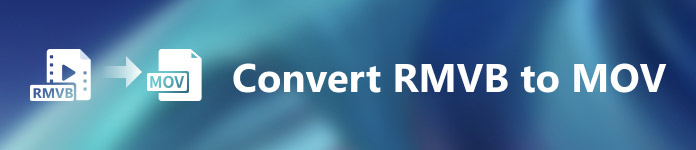
第 1 部分。概述:RMVB 和 MOV
RMVB 和 MOV 是另外兩家開發它們的公司的兩種不同的視頻格式。您應該了解 RMVB 文件,它是 RealMedia Variable Bitrate 的縮寫,它是 RealNetworks 開發的 RealMedia 多媒體數字容器格式的可變比特率擴展。有些人將 RMVB 用於本地保存的多媒體資料。因為它們具有更小的文件大小和更低的比特率,但具有更出色的質量,RMVB 文件已成為動漫和亞洲電影標題的流行格式。文件擴展名“.rmvb”用於此格式。
另一方面,MOV 是 Apple 開發的一種以 QuickTime 文件格式 (QTFF) 保存的多媒體容器文件格式。容器格式可以處理各種媒體格式,以促進跨設備、操作系統和應用程序的多媒體傳輸。 QTFF 多媒體文件存儲 .mov 文件。但是,它們也可以另存為 .qt 文件。
| 文件擴展名 | RMVB | 影片 |
| 文件類型 | RealMedia 可變比特率文件 | 蘋果 QuickTime 電影 |
| 開發者 | 實網絡 | 蘋果 |
| 好處 | RMVB 是一種用於存儲和共享多媒體信息的格式。它以發行亞洲內容而聞名,例如中國電視劇和電影。 | MOV 文件可能包括許多數據軌道,每個軌道包含一個數字媒體流或與另一個文件中的流相關。因此,您可以簡單地更改文件,而不必事後重做數據。 |
| 缺點 | 它們並不普遍,因為它們與其他媒體播放器不兼容。 | 每個 MOV 文件都可能包含幾種不同的編解碼器中的任何一種,這使得播放具有挑戰性。 |
| 程序支持文件 | RealPlayer VLC 媒體播放器 iOrgSoft 視頻轉換器 | Microsoft Windows Media Player Apple QuickTime Player VideoLAN VLC 媒體播放器 |
第 2 部分。將 RMVB 轉換為 MOV 的可訪問和最佳方法 [離線]
有時需要在意外的時間和日期將視頻從 RMVB 轉換為 MOV。整個過程主要需要互聯網連接,但在任何地方並不總是可用。因此,如果您想將視頻轉換為適合您所處情況的格式,Video Converter Ultimate 是您的不二之選。它甚至可以讓您同時轉換多個視頻,從而省去重複過程的麻煩。它甚至為您提供了各種選項,例如為您的視頻選擇特定的分辨率、幀速率和比特率。命名一個分辨率,Video Converter Ultimate 將為您提供。
第1步: 轉到該網站,您將看到一個按鈕,上面寫著“免費下載”和“適用於 Mac OS”。單擊它以下載 .exe 文件。您需要安裝軟件並等待它完成。完成後,打開文件以繼續安裝過程。
第2步: 安裝完成後,啟動軟件,將打開一個窗口。它將向您顯示頂部帶有選項卡的界面。最初,您在 轉換 選項卡,如果沒有,只需選擇它。
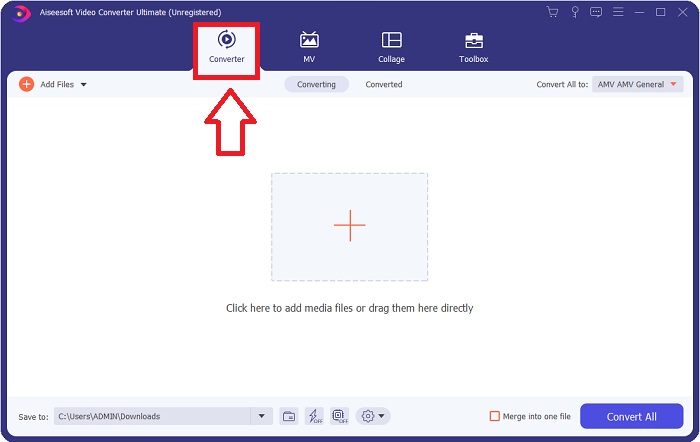
第三步: 在界面中,您將看到一個方形按鈕,中間帶有一個 + 圖標。單擊它以導入要轉換的視頻文件,或者您可以輕鬆拖放。
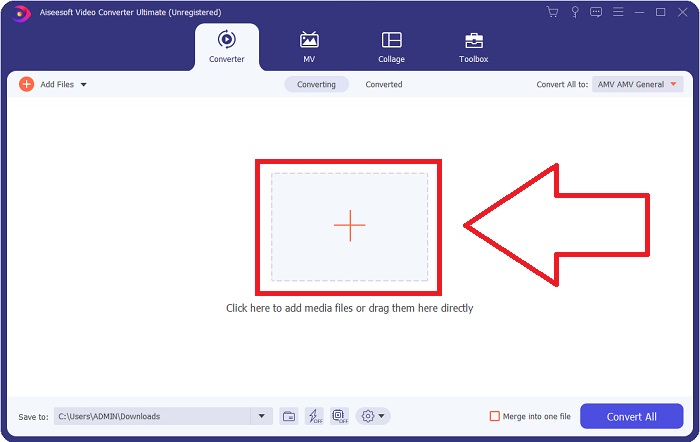
第4步: 將出現一個新界面,其中顯示了您編輯視頻的所有選項。在最右側,您可以在此處為轉換後的視頻選擇所需的格式。只需單擊下拉箭頭,它就會顯示所有可用的格式。
在這種情況下,請選擇 MOV。此外,您可以單擊所選分辨率旁邊的齒輪圖標來編輯設置,例如視頻的幀速率和音頻的採樣率。要保留更改,請單擊 創建新的.
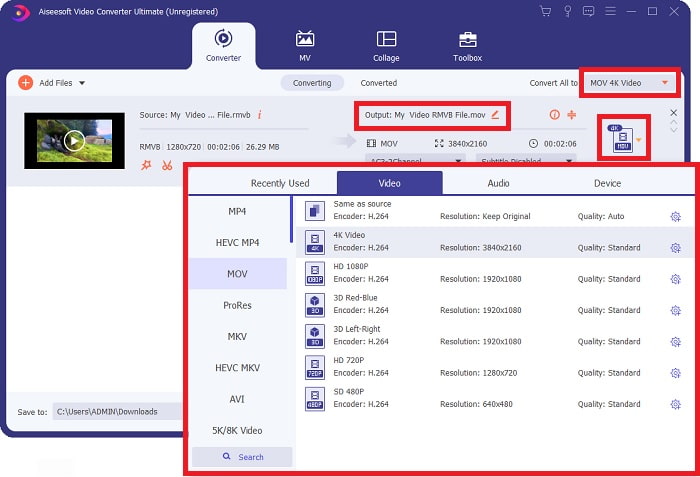
步驟5: 如果您完成對視頻所做的所有更改的任務,您現在可以通過單擊開始轉換過程 全部轉換 窗口右下角的按鈕。
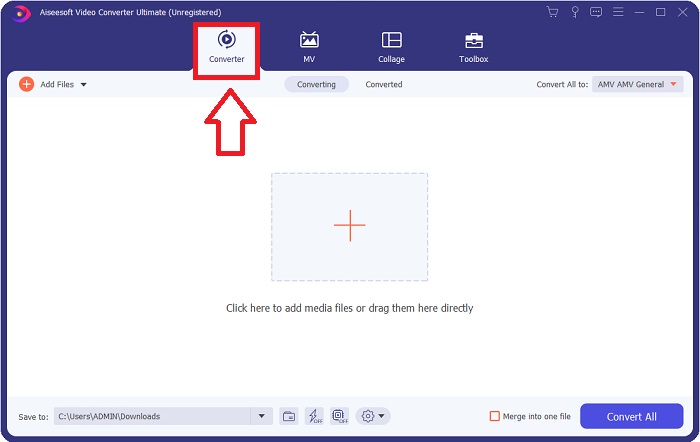
第 3 部分。另一種將 RMVB 轉換為 MOV 的好方法 [在線]
如果您不喜歡在桌面上下載和安裝軟件,並且您只需要對電影進行一次轉換,那麼您可以嘗試使用完全在線的選項。 FVC 免費在線視頻轉換,一種網絡工具提供各種視頻和音頻設置選項,同時節省您安裝軟件本身的時間。它只涉及完成工作的三個簡單步驟:
第1步: 首先,轉到網站,您會在該網站的頁面中間找到一個黃色按鈕,上面寫著 添加文件進行轉換.單擊按鈕導入要轉換的視頻文件。
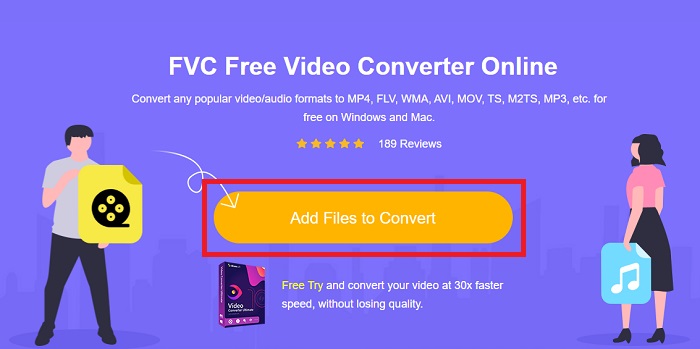
第2步: 將彈出一個窗口,在頂部顯示您導入的視頻文件,在底部顯示所有可用格式。由於您希望將 RMVB 文件轉換為 MOV,請選擇 MOV。對於添加的選項,單擊最右側的齒輪圖標以編輯添加選項的視頻和音頻設置。要保存更改,請單擊 好.
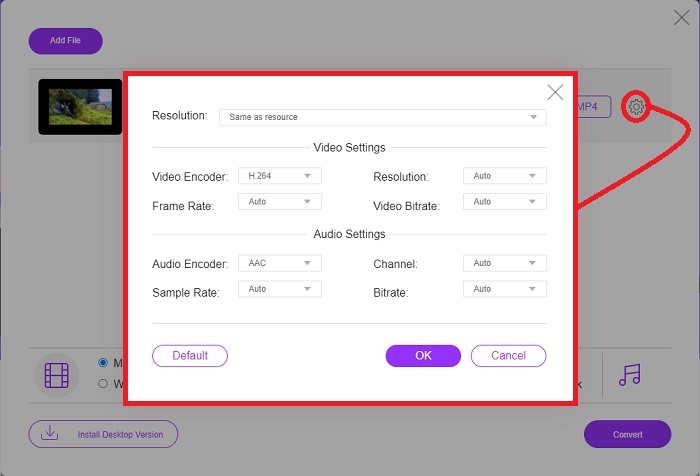
第三步: 如果所做的所有更改都滿足您對視頻的需求,您現在可以通過單擊 兌換 窗口右下角的按鈕。選擇要導出完全轉換的文件夾並等待它完成。
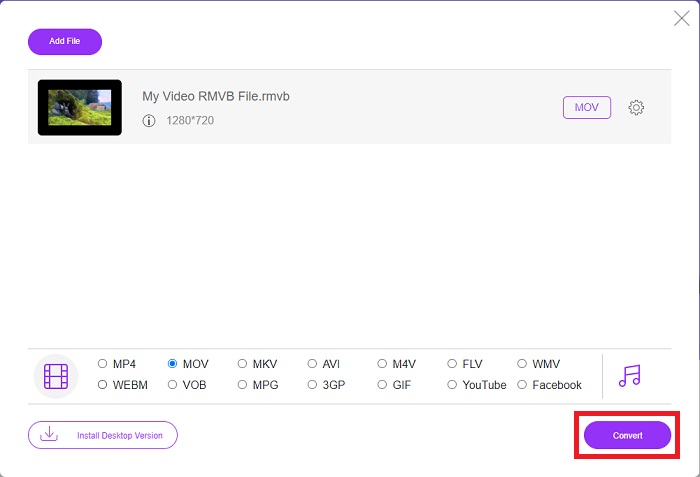
第 4 部分。 有關 RMVB 到 MOV 轉換的常見問題解答
RMVB 文件究竟是什麼?
任何 RMVB 文件都是使用針對視頻內容優化的可變比特率壓縮的 Real Media 視頻文件。它是基本 Real Media (.RM) 文件格式的較新版本,可提供更好的壓縮。
什麼可以播放RMVB文件?
由於各種應用程序出於不同原因使用擴展名為 RMVB 的文件,因此您需要與您嘗試訪問的同一文件兼容的軟件。 RealNetworks RealPlayer (Windows)、VLC 媒體播放器(多平台)和 GRETSCH GOM Player (Windows) 都是免費的媒體播放器,可以 播放 RMVB 文件.
.rmvb 文件是否可能有任何錯誤?
如果您沒有 Real Media Player 或任何其他合適的文件打開工具,當 .rmvb 文件由於硬盤驅動器上的錯誤扇區或錯誤下載而損壞時,您可能無法打開 .rmvb 文件。如果存儲 .rmvb 文件的文件關聯信息的 Windows 系統註冊表出現問題,則可能會出現第三個錯誤。
結論
選擇是保留軟件還是只使用在線工具來轉換視頻,不必擔心是否應該使用 FVC。該軟件及其在線版本都為您的轉換需求提供了最佳選擇。但是,我們強烈建議您下載 Video Converter Ultimate 以獲得它為您提供的附加工具箱,以便在為您的視頻進行除單獨轉換之外的進一步編輯時。您永遠不知道何時需要適合初學者的軟件,因此最好始終將其放在您的計算機上。



 視頻轉換大師
視頻轉換大師 屏幕錄影大師
屏幕錄影大師







